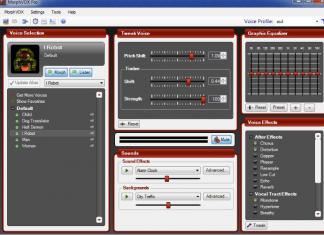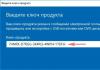Təlimatlar
Hamısı poçt xidmətləri müştərilərin rahatlığı üçün daxil olmaq üçün istifadə edilən parolu və loqini saxlamaq imkanı verirlər e-poçt qutusu. Əlbəttə, bu funksiya bir nəfər kompüterdən istifadə edərsə çox rahatdır. Ancaq bir neçə istifadəçinin ona girişi varsa, məlumatlarınızı qorumaq və parol saxlama xidmətini söndürmək daha yaxşıdır.
Bunu etmək üçün poçt xidmətinin əsas səhifəsindən e-poçt qutunuza getməlisiniz - Yandex, Mail.ru, Rambler və s. Sonra, e-poçtunuza daxil olmaq üçün etimadnamələrin göstərildiyi poçt pəncərəsində “Saxla” sözlərinin yanındakı düzbucağı boş buraxın. parol" Bununla belə, dəyişikliklər edin bu bölmə istənilən vaxt edə bilərsiniz. Bunu etmək üçün e-poçtunuzun "Parametrlər" menyusuna daxil olun və "Təhlükəsizlik" bölməsinə keçin.
Mail.ru-da siz klikləməklə giriş parametrlərini dəyişə bilərsiniz üst panel poçt qutusu"Daha çox" düyməsini basın və açılan pəncərədə "Parametrlər" maddəsini tapın, oradan "Təhlükəsizlik" bölməsinə keçməlisiniz. Təhlükəsizlik parametrlərini dəyişdirmək üçün səhifəyə daxil olduqdan sonra e-poçt girişinizin saxlanmasına qadağa qoyun. Cari daxil edin parol və dəyişiklikləri yadda saxlayın.
Yandex həmçinin parol saxlamaq imkanına malikdir, onu da söndürmək olduqca asandır. Bunu etmək üçün Yandex-də giriş parametrlərinə keçin. Pasport". İkinci qutuyu işarələyin - "Məni heç vaxt tanıma" sətirinin qarşısında - və cari daxil edin parol poçtdan. Dəyişikliklər etmək üçün "Saxla" düyməsini basın. sonra bu addım daxil olmaq üçün e-poçt hər dəfə məlumatlarınızı daxil etməli olacaqsınız - daxil olun və parol.
Oxşar parol saxlama funksiyaları bütün e-poçt xidmətləri tərəfindən dəstəklənir. Nəzərə alın ki, brauzerdə parolların və digər məlumatların saxlanması funksiyası da var. Bu seçimi söndürün və vaxtaşırı brauzerinizin yaddaşını təmizləyin. Xüsusilə məlumatlarınız avtorizasiya sahəsində görünürsə.
Mənbələr:
- Yandex girişinin qurulması. Pasport"
Əgər “ ” xanasında hesabınızın parolunu unutmusunuzsa, onu bərpa etməlisiniz. Ən asan yol cavab verməkdir Gizli sual, qeydiyyat zamanı quraşdırdığınız. Sonra dərhal poçtunuzdan istifadə edə bilərsiniz. Cavab verildiyi təqdirdə poçt qutusuna girişi bərpa etmək daha çətin olacaq müəyyən edilmiş sual yadına düşmürsən. Bu halda, dəstək xidməti ilə yazışmalara girməli olacaqsınız və giriş yalnız bir neçə gündən sonra bərpa olunacaq. Lakin belə məsələlərdə əsas olan sürət deyil, nəticədir.
Təlimatlar
Şifrəni unutduğunuz poçt qutusunun ünvanını daxil edin və yoxlama kodu, şəkildə göstərilmişdir. Diqqət, ünvan domen adı ilə birlikdə tam şəkildə yazılmalıdır: @rambler.ru, @lenta.ru və s. "Davam et" düyməsini basın.
Cavabı daxil edin gizli Sual tam olaraq hesabınızı yaratdığınız zaman qeyd etdiyiniz kimi. Bu, hərflərin vəziyyətinə də aiddir - açarın lazımsız yerə açılmadığından əmin olun Caps Lock. "Davam et" düyməsini basın. Əgər suala düzgün cavab vermisinizsə, sistem sizi quraşdırmağı təklif edəcək yeni şifrə hesabınıza daxil olmaq üçün.
Forma sahələrinə yeni parol daxil edin. Bunu aşağıdakı sətirdə təkrarlayın və "Davam et" düyməsini, sonra isə "Poçta qayıt" düyməsini basın. Giriş səhifəsində istifadəçi adınızı və yeni parolunuzu sahələrə daxil edin. "Poçta daxil ol" düyməsini basın - poçt qutusuna giriş bərpa olunur.
Təhlükəsizlik sualına düzgün cavab verə bilmirsinizsə, kömək üçün dəstək xidməti ilə əlaqə saxlayın. Sorğu göndərmək üçün Rambler-Help səhifəsində http://help.rambler.ru/feedback.html?s=mail formasından istifadə edin.
Forma sahələrində adınızı və əlaqə e-poçt ünvanınızı göstərin, sonra dəstək xidmətindən cavab alacaqsınız. Əgər əlavə e-poçt ünvanınız yoxdursa, siz dərhal Rambler-də onu yarada bilərsiniz Poçt" Bunu etmək üçün "Ünvanı əldə et" linkini vurmalı və qeydiyyat prosedurundan keçməlisiniz.
Sorğunun mətnində göstərin: - girişi bərpa etmək istədiyiniz e-poçt ünvanı - poçt qutusunun yaradıldığı tarix (təxminən) - qeydiyyat zamanı göstərdiyiniz ad, soyad və doğum tarixi; e-poçt ünvanı Siz göstərdiniz - nə vaxt sonuncu dəfə hesabınıza uğurla daxil oldunuz - ən azı təxminən hansı parolu göstərdiniz - təhlükəsizlik sualına və sualın özünə təxmini cavab; Dəstək xidməti həmçinin sizdən provayderiniz, adətən poçtdan istifadə etdiyiniz IP ünvanı, adlar barədə soruşa bilər əlavə qovluqlar poçt qutunuzda, məktub aldığınız ünvanlar (ən azı bir neçə), Icq nömrəsi qutuya bağlanmış və s.
Dəstəkdən cavab məktubu almaq üçün bir neçə gün gözləməli olsanız, ruhdan düşməyin. İstənilən halda müraciətinizə baxılacaq və mütləq cavab alacaqsınız. Siz də səbirli olun.
İstifadəçi girişi şəxsi səhifə yalnız sayta daxil ola biləcəyiniz loqin və şifrəni göstərən xüsusi formanı doldurduqdan sonra həyata keçirilir. Müştərilərin rahatlığı üçün əksər xidmətlər hesabın avtomatik saxlanması funksiyasını təklif edir. Digər istifadəçilər kompüterə daxil olduqda, bu xidmətdən imtina etmək daha yaxşıdır.

Sizə lazım olacaq
- - elektron poçtla və ya istənilən internet saytında qeydiyyat;
- - İnternetə çıxış.
Təlimatlar
Funksiya avtomatik qənaət e-poçta və ya istifadəçinin qeydiyyatdan keçdiyi sayta daxil olduqda etimadnamələri İnternetdə işi xeyli asanlaşdırır. Şifrənizi və girişinizi bir dəfə daxil etməklə, səhifənizi hər dəfə ziyarət etdiyiniz zaman onları yazmağa vaxt itirə bilməzsiniz. Növbəti dəfə internetə qoşulmaq və saxlanmış sayt linkinə klikləmək kifayətdir. Bununla belə, bu rahat funksiya həmişə müsbət rol oynamır. Eyni kompüterdə bir neçə nəfər işləyirsə, ondan imtina etmək daha yaxşıdır. Əks halda sənin Şəxsi məlumat, yazışmalar digər istifadəçilər üçün əlçatan ola bilər.
Bunun baş verməsinin qarşısını almaq üçün hesabınızı qorumağın ən yaxşı yolu parol saxlama funksiyasını söndürməkdir. Bunu etmək olduqca asandır. Siz hətta e-poçtunuza daxil olmadan icazəsiz şəxslərin e-poçtunuza daxil olmasının qarşısını ala bilərsiniz. Nə üçün kifayətdir ana səhifə e-poçt xidmətinizin loqin və şifrəsi olan pəncərədə “Şifrəni saxla” pəncərəsini boş buraxın. Və ya e-poçt qutunuzdakı Parametrlər menyusuna daxil olun. "Təhlükəsizlik" bölməsinə keçin və lazımi parametrləri təyin edin. Girişin saxlanmasının qadağan edilməsi onlardan biridir.
Sosial şəbəkələrdə siz həmçinin hesabları öyrənə bilərsiniz. Bunu brauzerinizdən istifadə edərək edə bilərsiniz. Bir qayda olaraq, bütün İnternet brauzerləri, e-poçt parolunu daxil edərkən və ya şəxsi hesab Sayt onu saxlamağı təklif edir. Sadəcə bu seçimdən imtina edin və məlumatlarınızın təhlükəsiz olduğuna əmin ola bilərsiniz.
Parolun saxlanmasını deaktiv etmək üçün başqa bir seçim saytın əsas səhifəsinə daxil olmaqdır, burada giriş hesabların daxil edilməsini tələb edir, giriş və şifrə ilə sahələri doldurun, lakin "Yadda saxla", "Saxla" və ya "Şifrəni saxla" etiketli sətri işarəsiz buraxın. . Saytlardan asılı olaraq bu maddənin adı dəyişə bilər, amma mahiyyəti eynidir. Bu sahə boş qalsa, məlumatlarınız yadda saxlanmayacaq. Bu o deməkdir ki, daxil olmaq şərti ilə səhifənizə yalnız siz daxil ola bilərsiniz düzgün parol.
Mail.ru-dan kompüterdə və ya telefonda quraşdırılmış "Agent" internet messenceri poçt qutunuza daxil olan mesajlar barədə bildirişlər almağa imkan verir. Bundan başqa əla yol təkcə “Agent”in deyil, həm də bir sıra digər sosial şəbəkələrin dostları ilə ünsiyyət.

Sizə lazım olacaq
- - quraşdırılmış "Mail Agent".
Təlimatlar
Mail Agent parametrləri kompüterinizi işə saldıqda və İnternetə qoşulduqda avtomatik olaraq şəbəkəyə qoşulmağa imkan verir. Bu addım sizi bundan xilas edəcək müntəzəm idarəetmə istifadəçi hesablarının xüsusi formasında - giriş və şifrə. Lazım gələrsə, hesabınıza daxil olma ehtimalını aradan qaldırmaq üçün istənilən vaxt bu xidmətlərdən imtina edə bilərsiniz qəriblər. Xüsusilə, kompüterinizə giriş imkanı olanlar.
Bunu etmək üçün, Mail Agent-in quraşdırılması zamanı proqram dilini seçdikdən sonra "Növbəti" düyməsini basın və sizə lazım olan parametrləri təyin edin. Növbəti pəncərədə müvafiq qutuları yoxlayın. Beləliklə, bu elementin yanındakı işarəni yoxlasanız, bütün istifadəçilər üçün “Mail Agent” quraşdıra bilərsiniz. “Bütün istifadəçilər üçün quraşdır” pəncərəsi boş qalsa, “Agent. Yalnız bir nəfər Mail.ru-ya sahib olacaq. Eyni bölmədə siz mail.ru edə bilərsiniz ana səhifə, mail.ru axtarışını standart olaraq təyin edin, brauzer pəncərəsində, paneldə qısa yollar yaradın sürətli işə salma və kompüterin iş masasında, eləcə də bir sıra digər əməliyyatları yerinə yetirmək. Sonra "Sonrakı" düyməsini basın və proqramın quraşdırılmasının tamamlanmasını gözləyin.
Daha sonra, Mail Agent-i ilk dəfə işə saldığınız zaman sayta daxil olmalısınız, bunun üçün girişinizi və girişinizi daxil etməlisiniz. parol. Burada parolunuzu saxlamaqdan imtina edə bilərsiniz. Bu funksiyanı aktivləşdirmək üçün “Saxla”nın yanındakı qutunu boş buraxmaq kifayətdir. parol" Bu halda, proqramı hər dəfə başlatdığınız zaman öz hesabınızı daxil etməli olacaqsınız Hesablar"Mile" də agent", daxil olmaqla siz həm də poçtunuza və "Mənim Dünyam"a giriş əldə edəcəksiniz.
İstənilən vaxt parol xassələrini dəyişə bilərsiniz. Bunu etmək üçün "Unutdum" düyməsini istifadə edin parol» Poçt Agentinin əsas pəncərəsində. Parolunuzun dəyişdirilməsi prosedurundan keçin, sonra "Saxla" sətrindəki işarəni çıxarın parol" Və yalnız bundan sonra, sonradan "agent" məlumatlarına getmək və orada saxlanan kontaktlarla əlaqə qurmaq üçün OK düyməsini basın.
İnternetdə sərbəst gəzərkən biz getdikcə daha çox maraqlı saytlar kəşf edirik, ziyarət üçün daim icazə tələb olunur. Hər dəfə daxil olanda istifadəçi adınızı və şifrənizi daxil etməmək üçün onları brauzer yaddaşında saxlaya bilərsiniz.

Təlimatlar
Əksər brauzerlər hər bir sayt üçün parolların saxlanması sistemini dəstəkləyir. Opera-da konfiqurasiya etmək üçün "Menyu" daxil edin (müvafiq düymə solda yerləşir üst künc açıq pəncərə Operalar). Görünən kontekst menyusunda "Parametrlər" sütununu və sonra " Ümumi parametrlər" Onlar həmçinin “Ctrl+F12” kombinasiyası ilə də aça bilər. Parametrlər menyusunda "Formalar" sekmesini açın. "Parolun idarə edilməsini aktivləşdir" qutusunu yoxlayın. "OK" düyməsini klikləməklə hərəkətlərinizi təsdiqləyin. İndi vebsayta və ya e-poçta daxil olduğunuz zaman brauzer sizdən bu sayt üçün giriş və parolu saxlamaq istəyib-istəmədiyinizi soruşacaq. "Bəli, yalnız üçün xüsusi səhifə", Çünki parollar haqqında müxtəlif xidmətlər dəyişə bilər.
Müəyyən bir səhifədə giriş və şifrənizi dəyişdirmək istəyirsinizsə, "Formalar" sekmesinde "Parollar" düyməsini basın. Daxil olduğunuz zaman saxlanmış məlumatlarınızı standart olaraq istifadə edən saytların siyahısını görəcəksiniz. Lazım olan ünvanı seçin və
"Sil" düyməsini basın.
Opera sizə şəxsi məlumatlarınızla formaları avtomatik doldurmağa imkan verir. Onları "Formalar" sekmesine daxil edin və hesab formalarını doldurarkən brauzeriniz sizin üçün koordinatlarınızı daxil edəcək. Sayt administratorlarına hansı məlumatları təqdim edəcəyinizi özünüz seçin: yalnız zəruri hesab etdiyiniz sahələri doldurun.
Saxlama funksiyasını aktivləşdirmək üçün Mozilla parolları Firefox, yuxarı tapşırıq çubuğunda yerləşən "Alətlər" seçiminə keçin. Siçan və ya “Alt+O” düymələri kombinasiyası ilə “Parametrlər” sütununu seçin. Parametrlərdə "Qoruma" sekmesini açın. "Parolları yadda saxla" əmrinin yanındakı qutuyu işarələyin. OK düyməsini basın. İndi brauzer hər dəfə yeni sayta daxil olanda login və parolunuzu saxlamaq üçün icazə istəyəcək. Parolu yalnız müəyyən bir səhifə üçün saxlayın.
İstifadəçinin rahatlığı üçün bütün brauzerlərdə parol saxlama funksiyası var. Veb səhifələrdə istifadə olunan skriptlər də yadda saxlamağa imkan verir parol, onu brauzer önbelleğine yazın. Bununla belə, parolunuzu başqasının kompüterində saxlamaq şəxsi məlumatların itirilməsi ilə nəticələnə bilər. Parolunuzun saxlanmasını ləğv etməyin bir neçə yolu var.

Təlimatlar
Hər dəfə girəndə parol istənilən daxiletmə formasında brauzer gələcəkdə vaxtınıza qənaət etmək və onu özünüz yadda saxlamaq ehtiyacını aradan qaldırmaq üçün onu yadda saxlamağı təklif edir. Şifrəni saxlamaq üçün adətən “Saxla” düymələri olan yuxarıdakı dialoq qutusu və ya açılan paneldən istifadə edirsiniz. parol", "İndi deyil" və "Heç vaxt parolları saxlamağı təklif etmə". Vəziyyətdən asılı olaraq ikinci və ya üçüncü düyməni basın. Ziyarət etdikdən sonra brauzer pəncərəsini bağlamağı unutmayın, əks halda parol sessiyanın sonuna qədər saxlanacaq.
Gmail-də siz bir neçə nəfərdən mesaj ala bilərsiniz poçt hesabları. Seçimlərdən birini seçin:
- Bütün mesajları idxal edin(köhnə və yeni). Əgər başqa ünvana məktublar almağa davam etmək niyyətindəsinizsə, bu üsuldan istifadə edin (o cümlədən Gmail ünvanı). Başqa gələnlər qutusuna gələn və Gmail-ə idxal edilən e-poçtlar arasında bir qədər gecikmə ola bilər.
- Yalnız köhnə mesajları qəbul edin. Bu yaxınlarda Gmail-ə keçənlər üçün uyğundur.
- Yalnız yeni mesajları yönləndirin. Başqa gələnlər qutusundan dərhal yeni mesajlar almaq istəyirsinizsə, bu seçimi seçin.
Bütün e-poçtları necə idxal etmək olar
Bütün köhnə və yeni e-poçtları başqa hesabdan idxal edə bilərsiniz.
Qeyd. Yalnız e-poçtlar başqa hesabdan köçürülə bilər. Qovluqlar və qısayollar idxal edilə bilməz.
Addım 1: Xarici hesabınızdakı parametrləri dəyişdirin
Yahoo, Outlook və ya digər xidmət
Əmin olun ki, sizin Poçt servisi vasitəsilə giriş var POP protokolu. Sonra Gmail-də parametrlərinizi dəyişdirin.
Başqa bir Gmail hesabı
Addım 2: Gmail parametrlərinizi dəyişdirin
Xəta: "Server POP3 girişini rədd etdi"
- Əgər istifadə edirsinizsə iki addımlı autentifikasiya , proqram parolunu daxil edin.
- Bir təşkilatda Gmail istifadə edirsinizsə və ya Təhsil müəssisəsi , "POP server" sahəsinə mail.domain.com daxil edin və 110 portunu seçin.
- Əgər istifadə edirsinizsə Google yazıları MX korporativ və ya məktəb hesabında, "POP server" sahəsinə pop.gmail.com daxil edin və 995 portunu seçin.
- Əgər daxil ola bilmirsinizsə, cəhd edin etibarsız proqramlar üçün girişi təmin edin. Sizə də lazım ola bilər kodu və ya sözün qorunmasını söndürün.
bu məsləhətlərlə.
Digər səhvlər
Digər səhvlərlə qarşılaşsanız, üzərinə klikləyin Xəta təfərrüatlarını göstərin və aşağıdakıları edin:
- POP qeyri-aktivdirsə, onu məktubları idxal etdiyiniz hesabın parametrlərində aktivləşdirin.
- POP mövcud deyilsəÇox güman ki, e-poçt xidmətiniz bu protokol vasitəsilə girişi dəstəkləmir. Bu halda, siz köhnə mesajları idxal edə və yeni mesajların avtomatik yönləndirilməsini aktivləşdirə bilərsiniz.
Mail Fetcher ilə bağlı probleminiz varsa, bu məsləhətləri sınayın.
Yalnız köhnə mesajları bərpa etmək lazımdırsa
Bu yaxınlarda Gmail-ə keçmisinizsə, köhnə e-poçtları əvvəllər istifadə etdiyiniz poçt qutusundan köçürün.
Köhnə hesabınızdan e-poçtları sizin hesabınıza yönləndirəcəyik yeni ünvanÜnvan dəyişikliyi barədə kontaktlarınızı tədricən xəbərdar etmək üçün 30 gün ərzində Gmail.
Haqqında, e-poçtu necə yaratmaq olar(E-poçt). Niyə bu yazını yazmağa qərar verdim? E-poçtun nə olduğunu və nə üçün lazım olduğunu sizə deməyəcəyəm, o günlər artıq keçib. Deyəsən, hər şey çox sadədir, daxil olub qeydiyyatdan keçdim və bu qədər, amma belə deyildi. İnsanlar tez-tez məndən e-poçtu necə yaratmağı soruşurlar, harda nəyi klikləmək lazım olduğunu söyləyirlər.
Düzünü desəm, belə suallar məni bir az əsəbiləşdirir, doğrudanmı bu qədər çətindir? Mənim elektron poçtum olmayan və buna görə də bir çox saytlarda qeydiyyatdan keçə bilməyən dostlarım var (Vadim, salam! :)) Amma e-poçt yaratmaq çətindir, həm də tənbəldir. Beləliklə, mən sizə addım-addım və şəkillərlə https://mail.google.com saytında necə e-poçt yaratmağı izah etmək qərarına gəldim.
Mən həm Yandex, həm də Google-dan e-poçtdan istifadə edirəm, amma düzünü desəm, Google-dan e-poçtu daha çox bəyənirəm və onun interfeysi daha rahatdır. Beləliklə, Google-dan poçt nümunəsinə baxaq, aka Gmail .Linki izləyin və diqqət edin sağ tərəf səhifələr. Gördüyünüz kimi, girişinizlə parolunuzu daxil edə və e-poçt qutunuza daxil ola biləcəyiniz bir forma var. Amma bu daha sonradır, hələ e-poçtumuz yoxdur və biz onu yaratmalıyıq. Bunu etmək üçün yuxarı sağ küncdəki qırmızı düyməni basın "Hesab yarat".

Bu düyməni basdıqdan sonra biz sadəcə qeydiyyat formasını yadda saxlamalı olduğumuz səhifəyə keçirik. Mən bunu bir nümunə olaraq xatırlayacağam və siz real məlumatlarınızı daxil edin.
Bax, burada mənə elə gəlir ki, hər şey aydındır. Harada "İstifadəçi adı yaradın"özünüzə bir ad tapın ingilis hərfləri ilə, bəlkə rəqəmlər. Əgər belə bir ünvan artıq varsa, sistem bu barədə sizi xəbərdar edəcək. Şifrə gəldikdə, uzun və mürəkkəb bir parol tapmalısınız. Dərhal məsləhət görürəm ki, yaddan çıxmasın. Yeri gəlmişkən, telefon nömrənizi daxil etməyə ehtiyac yoxdur. Hər şeyi düzgün xatırladığınız zaman "Sonrakı" düyməsini basın.
görünəcək yeni səhifə, üzərində bir az olacaq faydalı mətn və profiliniz üçün şəkil yükləmək təklifi. Ancaq bu lazım deyil, buna görə də "Növbəti" düyməsini sıxmaqdan çəkinməyin. .

Hamısı hazırdır! Xidmət bizi qeydiyyatdan keçmək münasibətilə təbrik edəcək və poçt qutumuza getməyi təklif edəcək. klikləyin "Gmail xidmətinə keçin".

Bunu tıkladıqdan sonra mavi düymə, özünüzə çatacaqsınız Şəxsi sahə Gmail-də sizə gələn məktubları oxuya və e-poçt göndərə bilərsiniz. Dediyim kimi, hər şey çox sadədir!
 Gördüyünüz kimi, interfeysin özündə hər şey hələ də çox sadədir. Artıq 4 gələn məktubunuz olacaq, bunlar gələn məktublardır Google. Məktubu oxumaq üçün üzərinə klikləyin, məktub yazmaq üçün isə “Yaz” düyməsini basın.
Gördüyünüz kimi, interfeysin özündə hər şey hələ də çox sadədir. Artıq 4 gələn məktubunuz olacaq, bunlar gələn məktublardır Google. Məktubu oxumaq üçün üzərinə klikləyin, məktub yazmaq üçün isə “Yaz” düyməsini basın.
Google-dan e-poçta necə daxil olmaq olar?
Səhifəni poçtunuzla bağlasanız, çox güman ki, yenidən daxil olmalısınız. Bunu etmək üçün eyni ünvana keçin və artıq yazdığım formada qeydiyyat zamanı göstərdiyimiz e-poçt ünvanınızı və şifrənizi daxil edin.

Siz həmçinin qutunu yoxlaya bilərsiniz "Sistemdə qalın" sonra parolu yenidən daxil etməmək üçün. Yaxşı, yalnız "Giriş" düyməsini sıxmaq qalır.
Hamısı! İndi siz e-poçtun xoşbəxt sahibisiniz, istədiyiniz qədər məktub qəbul edib göndərə bilərsiniz. Uğurlar!
Həmçinin saytda:
E-poçt (E-poçt) necə yaradılır? Nümunə olaraq Gmail-dən istifadə. yenilənib: 12 sentyabr 2012-ci il: admin
Təlimatlar
E-poçtunuzu yaradacağınız bir və ya bir neçə e-poçt xidmətini seçin. Həm Rusiyada, həm də xaricdə bu xidmətlərin çoxu var. Misal üçün,
Http://www.mail.ru/
- http://www.yandex.ru/
- http://www.rambler.ru/
- http://www.km.ru/
- http://www.rbk.ru/
- http://www.gmail.com/
- http://www.yahoo.com/.
Bu uzaqdır tam siyahı. Seçiminizdə, qeydiyyatdan keçdikdən sonra, əksər hallarda müxtəlif imkanlara sahib olacağınıza əsaslanmalısınız əlavə xidmətlər: elektron pul kisəsi, şəxsi səhifə yerli sosial şəbəkə, şəxsi nömrə ISQ, öz veb saytınızı yaratmaq imkanı və daha çox şey - hər bir xidmətin öz xüsusi siyahısı var.
Hesabınızın qeydiyyatı prosesinə başlayın. Bunu etmək üçün seçilmiş poçt xidmətinin əsas səhifəsində "Qeydiyyat", "Poçt qutusu yaradın", "Poçt yaradın" bağlantısını vurun - xüsusi ad resursdan asılıdır. Açılan səhifədə sistemin göstərişlərindən sonra qeydiyyat formasını doldurun.
Qeydiyyatdan keçərkən zəhmət olmasa real məlumatlarınızı verin: tam ad, mobil telefon, doğum tarixi və s. Bu, parolunuzu unutmusunuzsa, hesabınıza girişi bərpa edərkən və yerli tanışlıqlarda köhnə tanışları axtararkən sizə kömək edəcəkdir. İstəyirsinizsə, şəxsi məlumatlarınızı həmişə yad insanlardan gizlədə bilərsiniz - bu, qeydiyyat prosesini tamamladıqdan sonra sizin üçün əlçatan olacaq hesab parametrlərində tənzimlənir. Ətraflı təlimatlar içində tapa bilərsiniz yardım sistemi seçilmiş poçt xidməti.
Gələcəkdə istifadə etməyi planlaşdırırsınızsa, dəqiq məlumat vermək xüsusilə vacibdir. elektron pul kisəsi poçt xidmətiniz tərəfindən təmin edilir - altında uydurma ad siz müəyyən edilməyəcəksiniz və nəticədə pul köçürmə ilə bağlı problemlər yarana bilər.
Nə vaxt olduğunu unutmayın qeydiyyat e-poçtu gələcəkdə adınızı (girişinizi) dəyişdirə bilməyəcəksiniz - əgər bir şey xoşunuza gəlmirsə, qeydiyyatdan keçməli olacaqsınız yeni qutu yeni ada. Onu da nəzərə alın ki, bir çox e-poçt xidmətləri sizə hesabı qeydiyyatdan keçirməyə imkan verir müxtəlif domenlər(domen ünvanınızda “@” işarəsindən sonra göstərilir). Əgər seçdiyiniz login əsas domendədirsə, əlavə domendə pulsuz ola bilər. Mövcud domenləri qeydiyyat formasında açılan siyahı açmaqla yoxlamaq olar.

Parol və “təhlükəsizlik sualı və cavabı” kombinasiyasını elə təyin edin ki, hesabınızdan istifadə etmək mümkün olmasın. Çox açıq və hamıya məlum olan məlumatları, məsələn, sevimli itinizin adı kimi, bütün dostlarınızın yəqin ki, bildiyi məlumatları daxil etməyin. Ya xüsusi olaraq bir neçə imla və/yaxud edin qrammatik səhvlər. Kiçik və məntiqsiz birləşmələrdən istifadə edin böyük HƏRFLƏR, xüsusi simvollar (məsələn, “a” hərfi yerinə “@”, “o” hərfi əvəzinə sıfır və s.)
Qeyd edək ki, e-poçt ünvanında yaratmaq mümkündür korporativ poçt, şirkətinizdə bir varsa və mövqeyiniz buna imkan verirsə. Poçt qutunuzu yaratmaq üçün şəbəkə administratoru ilə - yəni təşkilatınızdakı bütün "kompüter məsələlərinə" birbaşa nəzarət edən şəxslə əlaqə saxlamalısınız. Ancaq unutmayın ki, işdən çıxarılsanız, girişi itirəcəksiniz. Müəssisədə işləyərkən belə, eyni şəbəkə administratorunun yazışmalarınıza baxa bilməsi mümkündür.
Xahiş edirik unutmayın ki, öz domeninizi qeydiyyatdan keçirmək praktiki olaraq mümkündür və buna görə də öz tamamilə unikal e-poçtunuzu yaradın. Vanya @ pupkin.net kimi. Məsələn, burada: http://www.general-domain.ru/. Bununla belə, fərdi domeni qeydiyyatdan keçirmək üçün ödəniş etməli olacaqsınız. Lakin əksər hallarda bu, ucuz başa gəlir və əgər siz öz biznesinizi onlayn idarə etmək niyyətindəsinizsə, belə bir ünvan daha hörmətli görünəcək.
Ən çox kompüter istifadəçiləri əhəmiyyətli və ötürmək zəruri məlumatlar E-mail vasitəsilə. Əgər sizdə varsa, çox şey edə bilərsiniz: saytlarda qeydiyyatdan keçin, bir şey alın, xəbərləri oxuyun və məlumat mübadiləsi aparın. E-poçtu necə düzgün yaratmaq olar?
Yaradılması üçün göstərişlər
- Brauzerinizi açın və sahəyə daxil olun ünvan çubuğu poçt qutunuzu yaratmaq istədiyiniz sayta keçid (məsələn, Google, Yandex, Rambler, poçt).
- Seçilmiş sayta keçin, səhifədə qeydiyyat düyməsi olan qutunu tapın, üzərinə klikləyin.
- Açılan pəncərədə sizdən poçt qutunuzun adını daxil etməyiniz xahiş olunacaq, əgər iş üçün bu lazımdırsa, real məlumatlardan istifadə etmək daha yaxşıdır. Rahat bir poçt qutusu istəyirsinizsə, baş hərflərinizi qısaldın. İstənilən halda, hər hansı bir ad tapa bilərsiniz, əsas odur ki, onu bəyənirsiniz. Əgər ləqəbiniz artıq götürülübsə, sizə bu ləqəb və ya əlavə edilmiş nömrələr üçün yeni seçimlər təklif olunacaq.
- Bu addımlardan sonra parol daxil etməlisiniz. Unudmayacağınız bir parol seçmək daha yaxşıdır. Ancaq olduqca sadə deyil, hərflərdən və rəqəmlərdən ibarətdir. Özünüzü fırıldaqçılardan qorumaq istəyirsinizsə, parolunuzu daha mürəkkəb edə bilərsiniz böyük məbləğ simvollar və ya bəzi hərfləri böyük hərflərlə yazın.
- Növbəti addım şəxsi məlumatları daxil etməkdir: doğum tarixi, tam adı və telefon nömrəsi. Çox vaxt telefon nömrəsinin daxil edilməsi isteğe bağlı sahə hesab olunur.
- Yarat və ya hazır klikləyin, indi poçtunuzdan istifadə edə bilərsiniz.
E-poçtla əlaqə saxlamaq üçün nə lazımdır
Əsas nöqtələr ki, əməl edilməlidir.

E-poçt qutusunun üstünlükləri:
- Sürətli mesaj çatdırılması.
- Etibarlı və yaxşı yol məlumat saxlama.
- Bülleten seçmək və maraqlı xəbərlər almaq imkanı.
- Əlçatanlıq, çünki poçt yalnız kompüterdən deyil, telefondan da istifadə edilə bilər.
- Əksər hallarda e-poçt pulsuz verilir.
Bir çox istifadəçi Google-da poçt yaradır və Yandex. İndi birinci variantı nəzərdən keçirəcəyik.
Əvvəlcə sayta daxil olmaq lazımdır https://mail.google.com. İndi əsas addımlara keçək:

Yenidən poçtuma necə daxil ola bilərəm?
- https://mail.google.com linkini izləyin.
- Qeydiyyat zamanı təqdim etdiyiniz məlumatlarınızı daxil edirik, bir neçə saniyə gözləyin və işiniz bitdi.
Daim məlumatlarınızı daxil etməkdən yorulmusunuzsa, "Daxil ol" qutusunu yoxlaya bilərsiniz, sonra parol itirilməyəcək, və avtomatik olaraq daxil ediləcək. İndi Yandex-də poçt yaratmaqla ikinci seçimə keçək.
Yandex-də e-poçt hesabı necə yaradılır?
Poçt qutusunu qeydiyyatdan keçirmək üçün bir sıra sadə addımları yerinə yetirməlisiniz:

Məsləhət: gözdən salmamaq daha yaxşıdır Yandex xəbərdarlıqları, xüsusilə zəif parol haqqında, çünki indi çoxlu fırıldaqçılar var.
Poçt qutusunun qurulması. Addım-addım addımlar:
- Poçtunuzu rahat şəkildə təşkil etmək üçün etiket sistemini başa düşmək məntiqlidir: iş, dostlar və s.
- Bir neçə çekmeceniz varsa, həyatınızı asanlaşdırmaq üçün onları bir yerə birləşdirə bilərsiniz.
- Şəxsi və əlavə məlumatların qurulmasına nəzər salın. Burada siz əsas məlumatları doldura, şəkil yükləyə, imza yarada və daha çox şey edə bilərsiniz.
- Bir qutu dizaynı seçin.
- Telefon nömrənizi poçt qutunuza bağlayın.
Nəticə
Gördüyünüz kimi, çətin deyil. Və istəsən qutudan istifadə edin telefonda çox var müxtəlif tətbiqlər e-poçtdan istifadəni asanlaşdıran Android və digər telefonlarda. E-poçtunuzu qeydiyyatdan keçirməkdən qorxmayın, bu tamamilə pulsuzdur.